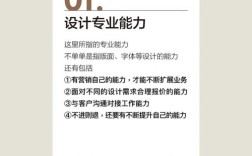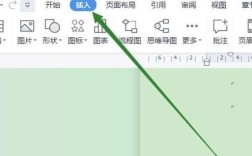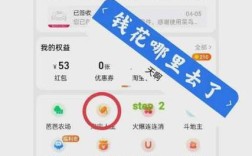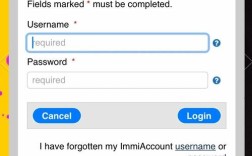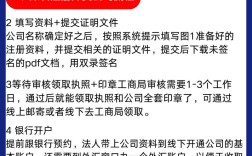要在FTP网页中新增一个链接,首先需要明确“FTP网页”的具体含义,通常情况下,这可能涉及两种场景:一是通过网页浏览器访问FTP服务器并添加书签或快捷方式;二是使用网页编程技术(如HTML、PHP等)在网页中创建指向FTP资源的链接,以下将针对这两种常见场景进行详细说明,并涵盖操作步骤、技术实现及注意事项。
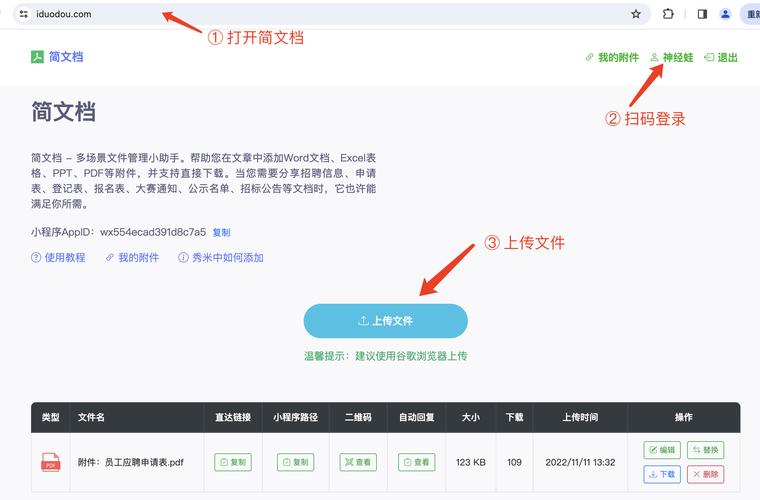
通过浏览器访问FTP服务器并添加快捷链接
如果用户希望通过浏览器(如Chrome、Firefox、Edge等)直接访问FTP服务器,并创建一个快捷链接以便日后快速访问,可以按照以下步骤操作:
-
打开FTP服务器地址
在浏览器地址栏输入FTP服务器的地址,格式通常为ftp://服务器IP地址或ftp://ftp.域名.com。ftp://192.168.1.100,如果服务器需要用户名和密码,可在地址中直接添加,格式为ftp://用户名:密码@服务器地址,ftp://admin:password@192.168.1.100,注意,部分浏览器可能不支持明文密码输入,需确保网络环境安全。 -
登录并浏览资源
输入地址后按回车键,浏览器会尝试连接FTP服务器,连接成功后,将显示服务器上的文件和文件夹列表,类似本地文件管理器的界面,用户可以像操作本地文件一样浏览、下载或上传文件(需服务器配置允许)。 -
创建书签或快捷方式
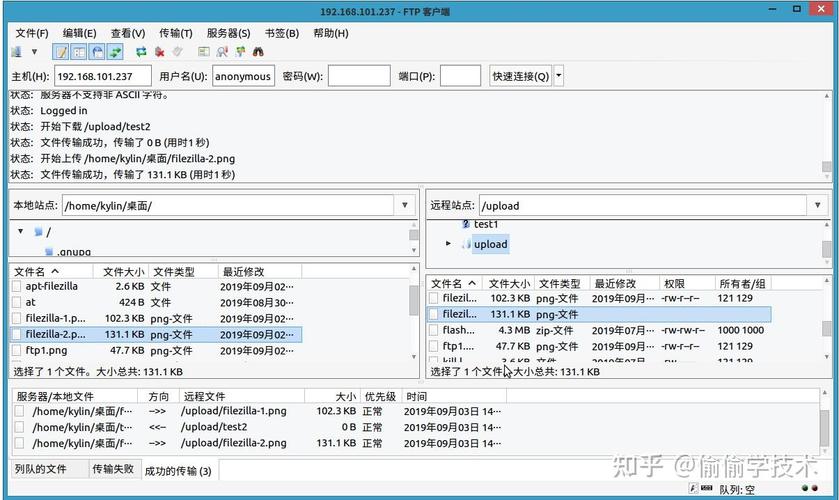 (图片来源网络,侵删)
(图片来源网络,侵删)- 添加浏览器书签:在FTP页面中,点击浏览器右上角的“书签”图标,选择“将此页添加到书签”,日后可通过书栏直接点击访问,无需重复输入地址。
- 创建桌面快捷方式:部分浏览器(如Chrome)支持将网页创建为桌面快捷方式,在FTP页面右键点击,选择“创建快捷方式”,或通过浏览器菜单中的“更多工具”>“创建快捷方式”实现,快捷方式会直接指向FTP地址,双击即可在浏览器中打开。
-
使用FTP客户端工具
如果浏览器操作不便,可使用专业FTP客户端(如FileZilla、WinSCP等),这些工具支持保存连接信息,创建“站点管理器”快捷入口,下次只需双击站点名称即可连接,操作更高效且功能更全面(如断点续传、多线程传输等)。
在网页中创建指向FTP资源的HTML链接
如果用户需要通过自己开发的网页(如企业内网系统、个人网站)添加指向FTP服务器文件的链接,需使用HTML代码实现,以下是具体方法:
-
基础HTML链接语法
使用<a>标签创建超链接,通过href属性指向FTP地址,基本语法为:<a href="ftp://服务器地址/文件路径">链接显示文本</a>
指向FTP服务器根目录下的
report.pdf文件: (图片来源网络,侵删)
(图片来源网络,侵删)<a href="ftp://ftp.example.com/report.pdf">下载月度报告</a>
-
带用户名和密码的链接
如果FTP服务器需要身份验证,可在href中包含认证信息:<a href="ftp://用户名:密码@ftp.example.com/path/file.zip">下载压缩包</a>
注意:明文密码存在安全风险,建议仅在内网等安全环境中使用,或通过后端程序动态处理认证。
-
使用相对路径
如果FTP文件与网页在同一服务器上,可使用相对路径简化链接,网页位于http://example.com/page.html,FTP文件位于ftp://example.com/files/data.csv,可简化为:<a href="/files/data.csv">下载CSV文件</a>
但需确保服务器配置支持从HTTP访问FTP资源(通常需通过代理或映射实现)。
-
增强用户体验的优化
- 添加下载提示:通过
download属性提示浏览器直接下载而非在浏览器中打开(部分浏览器对FTP协议支持有限):<a href="ftp://example.com/file.zip" download>点击下载</a>
- 新窗口打开:添加
target="_blank"属性,使链接在新建标签页中打开:<a href="ftp://example.com" target="_blank">访问FTP服务器</a>
- 样式美化:通过CSS样式调整链接外观,
<a href="ftp://example.com" style="color: blue; text-decoration: none;">FTP资源入口</a>
- 添加下载提示:通过
-
安全性与权限控制
- 避免在公开网页中暴露FTP账户密码,建议通过后端程序(如PHP、Node.js)代理访问,前端仅传递请求参数。
- 确保FTP服务器配置了正确的权限(如只读或读写),防止未授权访问。
常见问题与注意事项
- 浏览器无法访问FTP:部分现代浏览器(如Chrome 80+)已默认禁用FTP协议支持,需使用专业FTP客户端或调整浏览器设置(需谨慎)。
- 链接无效或权限错误:检查FTP地址、文件路径是否正确,以及用户是否有访问权限。
- 文件名乱码:确保FTP服务器和网页字符编码一致(如UTF-8),避免中文文件名出现乱码。
相关问答FAQs
问题1:为什么在Chrome浏览器中输入FTP地址无法访问?
解答:自Chrome 80版本起,浏览器默认不再支持FTP协议,以提升安全性,若需访问FTP,可通过以下方法解决:1)使用支持FTP的浏览器(如Firefox);2)安装FTP客户端工具(如FileZilla);3)在Chrome地址栏输入chrome://flags/#enable-ftp,启用FTP支持后重启浏览器(但可能存在安全风险)。
问题2:如何在网页中添加需要密码验证的FTP链接,同时避免密码泄露?
解答:不建议在前端HTML代码中直接明文存储FTP密码,推荐方案:1)通过后端程序(如PHP的ftp_connect)处理认证,前端仅传递用户标识,后端动态生成FTP连接并返回文件流;2)使用OAuth或令牌机制进行身份验证,避免直接暴露密码;3)若必须前端直接链接,可对密码进行Base64编码(非加密),并在服务器端配置允许特定IP访问FTP,降低风险。